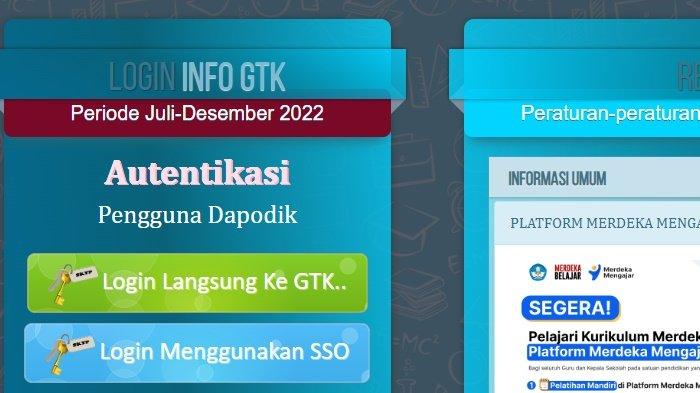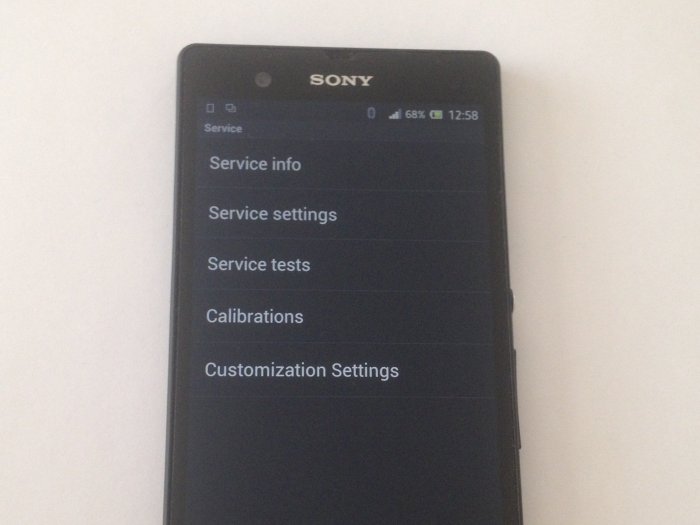HINGGAP.COM – Saat sebuah perangkat HP Vivo terkunci, terkadang situasi tersebut dapat membuat seseorang merasa panik.
Namun, jangan khawatir! Ada beberapa cara mudah yang dapat Anda lakukan untuk membuka HP Vivo yang terkunci.
Dalam artikel ini, kami akan membagikan beberapa metode yang bisa Anda terapkan untuk membuka kunci ponsel Vivo Anda dengan mudah.
Sebelum kita membahas lebih lanjut, perlu diingat bahwa metode-metode yang akan kami sebutkan di sini bukanlah untuk membantu membobol HP Vivo orang lain secara ilegal.
Artikel ini ditujukan hanya untuk membantu pemilik HP Vivo yang lupa pola kunci atau password ponsel mereka.
Oleh karena itu, pastikan Anda menggunakan metode ini dengan bertanggung jawab dan hanya untuk membuka kunci HP Vivo milik Anda sendiri.
Diantara metode-metode yang akan kami bahas adalah metode menggunakan Google Akun, metode menggunakan Fingerprint atau Face Unlock, serta metode menggunakan Aplikasi Pihak Ketiga.
Dengan menjalankan metode yang kami bagikan, Anda dapat mengembalikan akses ke HP Vivo terkunci Anda dengan mudah dan cepat. Yuk, simak selengkapnya!
Cara Membuka HP Vivo yang Terkunci
Jika Anda mengalami kesulitan membuka HP Vivo yang terkunci, Anda dapat mencoba beberapa cara berikut ini:
Menggunakan Pola atau PIN yang Terlupakan
Jika Anda lupa pola atau PIN yang digunakan untuk mengunci HP Vivo Anda, Anda dapat mengikuti langkah-langkah berikut untuk membukanya.
1. Salah satu cara untuk membuka HP Vivo yang terkunci adalah dengan mengatur ulang pola penguncian. Namun, perlu diingat bahwa cara ini hanya berfungsi jika Anda telah menghubungkan HP Vivo Anda ke akun Google.
2. Saat Anda berulang kali memasukkan pola yang salah, HP Vivo akan memberikan pilihan alternatif, “Lupa Pola”. Anda dapat memilih opsi ini untuk membuka layar penguncian.
3. Setelah memilih “Lupa Pola”, Anda akan diminta untuk memasukkan akun Google yang terkait dengan HP Vivo Anda. Masukkan alamat email dan kata sandi akun Google yang Anda gunakan pada HP Vivo tersebut.
4. Setelah berhasil memasukkan akun Google, Anda akan diberikan opsi untuk mengatur ulang pola penguncian. Ikuti petunjuk yang diberikan untuk membuat pola penguncian baru.
5. Sekarang, Anda telah berhasil membuka HP Vivo yang terkunci dengan mengatur ulang pola penguncian menggunakan akun Google yang terhubung.
Menggunakan Akun Google
Jika Anda telah menghubungkan HP Vivo Anda dengan akun Google, Anda dapat menggunakan akun tersebut untuk membuka kunci HP Vivo yang terkunci.
1. Pada layar penguncian, masukkan pola atau PIN yang salah beberapa kali hingga muncul opsi untuk membuka menggunakan akun Google.
2. Ketuk opsi “Lupa Pola” atau “Lupa PIN” yang kemudian akan membuka jendela baru yang meminta Anda untuk memasukkan akun Google yang terhubung dengan HP Vivo.
3. Masukkan alamat email dan kata sandi akun Google yang terhubung dengan HP Vivo tersebut.
4. Setelah berhasil memasukkan informasi akun Google yang benar, Anda akan diberikan opsi untuk mengatur ulang pola atau PIN penguncian. Ikuti petunjuk yang diberikan untuk membuat pola atau PIN baru.
5. Sekarang, Anda telah berhasil membuka HP Vivo yang terkunci dengan menggunakan akun Google yang terhubung.
Menggunakan Fitur Reset Data Pabrik
Jika Anda tidak dapat membuka HP Vivo yang terkunci dengan cara lain, Anda dapat menggunakan fitur reset data pabrik untuk mengembalikan HP Vivo ke pengaturan awal.
1. Pastikan HP Vivo Anda dalam keadaan mati.
2. Tekan dan tahan tombol Volume Atas dan Tombol Power secara bersamaan hingga Anda melihat logo Vivo muncul di layar.
3. Setelah logo Vivo muncul, lepaskan kedua tombol tadi dan tunggu beberapa saat hingga muncul menu pemulihan Vivo.
4. Pada menu pemulihan Vivo, pilih opsi “Wipe data/factory reset” menggunakan tombol Volume Down untuk menjelajah dan Tombol Power untuk memilih.
5. Konfirmasikan pilihan Anda dengan memilih “Yes” dan tunggu proses reset data pabrik selesai.
6. Setelah proses selesai, pilih opsi “Reboot system now” untuk me-restart HP Vivo Anda.
7. HP Vivo Anda akan kembali ke pengaturan awal seperti saat baru dibeli. Anda dapat mengatur ulang HP Vivo Anda sesuai dengan preferensi Anda yang baru.
Dengan mengikuti salah satu dari tiga cara di atas, Anda dapat membuka HP Vivo yang terkunci dengan mudah.
Namun, harap diingat bahwa mengatur ulang data pabrik adalah langkah terakhir yang perlu dilakukan karena ini akan menghapus semua data yang ada di HP Vivo Anda.
Pastikan Anda telah mencadangkan data penting sebelum melakukannya.
Langkah-langkah Melakukan Reset Data Pabrik pada HP Vivo
Jika Anda mengalami masalah dengan HP Vivo yang terkunci, salah satu solusi terbaik yang bisa Anda coba adalah dengan melakukan reset data pabrik.
Reset data pabrik akan mengembalikan HP Vivo ke pengaturan awal pabrik, sehingga dapat memperbaiki masalah yang ada.
Berikut adalah langkah-langkah untuk melakukan reset data pabrik pada HP Vivo Anda.
Pastikan Baterai Cukup Terisi
Sebelum melakukan reset data pabrik pada HP Vivo, pastikan baterai cukup terisi agar proses tidak terganggu.
Jika baterai Anda dalam keadaan lemah, sebaiknya Anda mencharge HP Vivo Anda terlebih dahulu sebelum melanjutkan proses reset data pabrik ini.
Pastikan Data Penting Sudah Dibackup
Reset data pabrik akan menghapus semua data pada HP Vivo, termasuk kontak, pesan, dan aplikasi.
Oleh karena itu, pastikan Anda telah membackup data penting yang ada di HP Vivo Anda sebelum melanjutkan proses reset ini.
Anda dapat menggunakan layanan sinkronisasi data, seperti Google Drive atau akun Gmail, untuk membackup data Anda.
Masuk ke Mode Recovery
Tahap selanjutnya adalah masuk ke mode recovery pada HP Vivo agar Anda dapat melakukan reset data pabrik.
Caranya dapat berbeda-beda tergantung model HP Vivo yang Anda gunakan.
Untuk sebagian besar model HP Vivo, Anda dapat mengikuti langkah-langkah berikut:
1. Matikan HP Vivo Anda terlebih dahulu.
2. Setelah HP Vivo Anda mati, tahan tombol Volume Atas dan tombol Power secara bersamaan.
3. Tunggu beberapa detik hingga logo Vivo muncul di layar, lalu lepaskan kedua tombol tersebut.
4. Setelah masuk ke menu recovery, gunakan tombol Volume Atas dan Volume Bawah untuk navigasi, dan gunakan tombol Power untuk memilih opsi yang ada.
Setelah berhasil masuk ke mode recovery, Anda dapat melanjutkan ke langkah-langkah berikutnya untuk melakukan reset data pabrik pada HP Vivo Anda.
Demikianlah langkah-langkah untuk melakukan reset data pabrik pada HP Vivo Anda.
Prosedur ini dapat membantu Anda mengatasi masalah pada HP Vivo yang terkunci.
Namun, perlu diingat bahwa melakukan reset data pabrik juga akan menghapus semua data yang ada di HP Vivo Anda.
Oleh karena itu, pastikan Anda telah membackup data penting sebelum melanjutkan proses reset ini. Selamat mencoba!
Langkah-langkah Menggunakan Akun Google untuk Membuka HP Vivo yang Terkunci
Terdapat beberapa langkah yang dapat Anda ikuti untuk membuka HP Vivo yang terkunci menggunakan akun Google.
Jika Anda telah lupa pola atau PIN yang digunakan untuk mengunci HP Vivo Anda, Anda dapat mengikuti langkah-langkah berikut:
Masukkan Pola atau PIN yang Salah
Jika Anda telah lupa pola atau PIN yang digunakan untuk mengunci HP Vivo Anda, masukkan pola atau PIN yang salah beberapa kali hingga muncul opsi “Lupa pola” atau “Lupa PIN”.
Pilih Opsi “Lupa Pola” atau “Lupa PIN”
Setelah muncul opsi “Lupa pola” atau “Lupa PIN”, pilih opsi tersebut untuk membuka menu pemulihan akun Google.
Pilihan ini akan membantu Anda untuk menggunakan akun Google yang terhubung dengan HP Vivo Anda dalam membuka kunci.
Masukkan Akun Google yang Terhubung
Pada menu pemulihan akun Google, masukkan akun Google yang terhubung dengan HP Vivo Anda.
Pastikan akun Google yang Anda masukkan adalah akun yang sebelumnya telah Anda sinkronkan dengan perangkat Vivo Anda.
Setelah itu, Anda dapat mengikuti langkah-langkah yang diberikan untuk membuka kunci HP Vivo yang terkunci.
Langkah-langkah Menggunakan Pola atau PIN yang Terlupakan untuk Membuka HP Vivo
Jika Anda telah lupa pola atau PIN yang digunakan untuk mengunci HP Vivo Anda, Anda dapat mengikuti langkah-langkah di bawah ini untuk membuka kunci HP Vivo yang terkunci.
Masukkan Pola atau PIN yang Salah
Jika Anda telah lupa pola atau PIN yang digunakan untuk mengunci HP Vivo Anda, Anda dapat mencoba memasukkan pola atau PIN yang salah beberapa kali.
Teruslah mencoba hingga muncul opsi “Lupa pola” atau “Lupa PIN”.
Pilih Opsi “Lupa Pola” atau “Lupa PIN”
Setelah muncul opsi “Lupa pola” atau “Lupa PIN”, pilih opsi tersebut untuk membuka menu pemulihan.
Opsi ini akan membantu Anda mengatasi masalah lupa pola atau PIN pada HP Vivo Anda.
Masukkan Informasi yang Diminta
Pada menu pemulihan, Anda akan diminta untuk memasukkan informasi akun Google atau melakukan verifikasi melalui nomor telepon terhubung.
Ikuti langkah-langkah yang diberikan untuk membuka kunci HP Vivo yang terkunci.
Jika Anda memilih untuk menggunakan informasi akun Google, Anda perlu memasukkan alamat email dan kata sandi yang terkait dengan akun Google yang terhubung dengan HP Vivo Anda.
Pastikan Anda memasukkan informasi yang benar dan valid.
Setelah berhasil memasukkan informasi yang diminta, Anda akan dibawa ke layar pengaturan ulang pola atau PIN.
Anda dapat memasukkan pola atau PIN baru untuk menggantikan yang lupa.
Jika Anda tidak dapat menggunakan informasi akun Google untuk membuka kunci HP Vivo, Anda juga dapat memilih verifikasi melalui nomor telepon terhubung.
Caranya adalah dengan memasukkan nomor telepon yang terhubung dengan HP Vivo Anda. Anda akan menerima kode verifikasi melalui SMS atau panggilan telepon.
Masukkan kode tersebut untuk membuka kunci HP Vivo yang terkunci.
Setelah berhasil membuka kunci HP Vivo, Anda dapat memasukkan pola atau PIN baru untuk menggantikan yang lupa.
Pastikan Anda memilih pola atau PIN yang mudah diingat namun sulit ditebak oleh orang lain.
Ingatlah bahwa langkah-langkah di atas mungkin berbeda tergantung pada model dan versi sistem operasi HP Vivo Anda.
Jika Anda mengalami kesulitan dalam mengikuti langkah-langkah di atas, disarankan untuk mengunjungi pusat layanan resmi HP Vivo atau menghubungi dukungan pelanggan untuk mendapatkan bantuan lebih lanjut.